iPhone에서 Xbox 게임을 하고 싶습니까? 그러나 아시다시피 Microsoft는 Xbox 게임을 소유하고 있으며 Apple 및 Microsoft 제품은 일반적으로 장치 간 작동하지 않습니다. 그러나 Xbox 게임 커뮤니티 사람들의 관심으로 iPhone 사용자는 다른 플랫폼 사용자와 함께 솔루션을 기대해 왔습니다. 그리고 흥미롭게도 iPhone 및 iPad에서 Xbox 게임을 플레이하는 방법은 여러 가지가 있습니다.
이 블로그에서는 iPhone에서 Xbox 게임을 쉽게 플레이하는 방법에 대해 이야기하겠습니다. 이 블로그에서 설명하는 두 가지 방법은 Xbox Cloud Gaming과 Xbox Remote Play입니다.
또한 읽어보십시오. 2022년 최고의 PC용 Xbox 360 에뮬레이터 10개
iPhone 및 iPad에서 Xbox 게임을 실행하는 방법
방법 1:Cloud Gaming 서비스를 사용하여 iPhone에서 Xbox 게임 플레이
첫 번째 방법에서는 웹 브라우저를 통해 모든 플랫폼에서 사용할 수 있는 Xbox Cloud Gaming 서비스를 사용합니다. 여기에서 웹 브라우저를 사용하여 iPhone 및 iPad에서 Xbox 게임을 플레이할 수 있습니다. Xbox Cloud 게임을 하려면 공식 웹사이트로 이동해야 합니다.
Xbox Cloud Gaming(베타)은 라이브이며 Windows, Android 또는 iPhone 및 iPad에서 100개 이상의 콘솔 게임에 사용할 수 있습니다. 월 $14.99의 Xbox Game Pass 얼티밋 멤버십에 가입해야 합니다. 또한 iPhone/iPad는 Bluetooth 4.0 이상과 함께 iOS 14.4 이상을 사용해야 합니다.
10Mbps의 인터넷 연결이 권장되며 5GHz Wi-Fi가 권장됩니다. Safari 14, Microsoft Edge 및 Google Chrome의 브라우저 지원은 현재 사용할 수 있습니다. 그리고 가장 중요한 것은 호환되는 Xbox 무선 컨트롤러가 있어야 한다는 것입니다.
Xbox Game Pass Ultimate 구독으로 업그레이드하면 iOS 및 iPadOS에서 좋아하는 Xbox 게임을 쉽게 즐길 수 있습니다. Xbox Game Pass Ultimate는 iPhone 및 iPad에서 사용할 수 있는 Xbox Live Gold, PC Game Pass, EA 게임 및 Xbox Cloud Gaming에 대한 액세스를 제공하는 완전한 패키지입니다.
Xbox Game Pass Ultimate를 사용하면 모든 기기에서 게임을 다운로드하여 원할 때마다 오프라인으로 플레이할 수도 있습니다. iPhone/iPad에서 Xbox 게임을 플레이하려면 다음 단계를 따르세요 –
1단계: iPhone/iPad에서 Safari 브라우저를 실행합니다. 링크를 클릭하세요 – https://www.xbox.com/en-us/play
2단계: 시작하려면 "로그인" 버튼을 누르십시오. Xbox 계정에 로그인하려면 Microsoft 계정 자격 증명을 입력하세요.
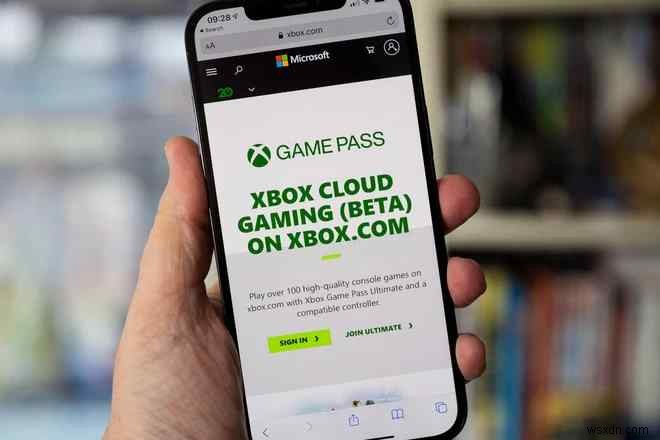
3단계: 이제 화면에 Xbox 베타 배경 화면이 표시됩니다. 해당 페이지에 있으면 하단에 있는 "공유" 아이콘을 누르십시오. (위쪽 화살표가 있는 상자).
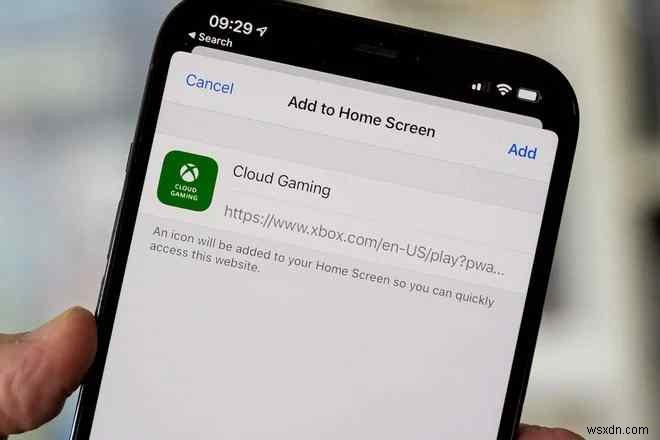
이제 많은 공유 옵션이 표시됩니다. 아래로 스크롤하여 "홈 화면에 추가" 옵션을 선택합니다. "추가" 버튼을 탭하여 iPhone/iPad의 홈 화면에 Cloud Gaming 바로가기를 만듭니다.
4단계: 홈 화면에 바로가기가 생성되면 탭하여 시작하세요.
5단계: Xbox 계정 사용자 ID와 암호를 입력하십시오. 그리고 그게 다야! 계정에 로그인하는 즉시 iPhone 및 iPad에서 좋아하는 Xbox 게임을 시작할 수 있습니다.
6단계: 이제 iPhone을 페어링하여 컨트롤러를 사용할 수 있습니다. Xbox 버튼을 눌러 Xbox 무선 컨트롤러를 켭니다.
7단계: iPhone에서 설정으로 이동하여 Bluetooth를 켭니다. 내 장치 목록에서 Xbox 컨트롤러를 선택합니다.
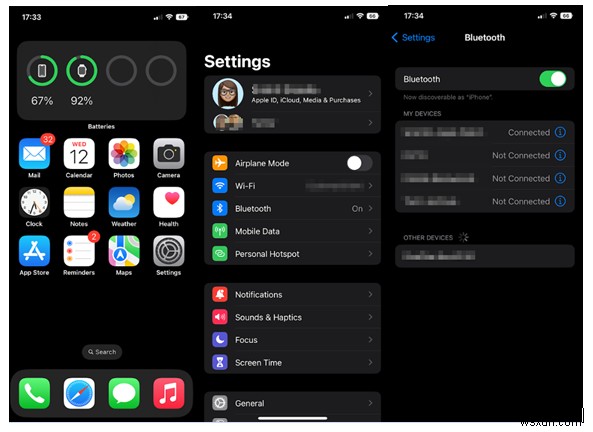
이제 iPhone 또는 iPad에서 Xbox 게임을 플레이할 준비가 되었습니다.
참고:위에 나열된 일련의 단계를 따르면 홈 화면에 Xbox Cloud Gaming용 앱 아이콘 바로가기를 만들 수 있습니다. 이 앱 바로 가기를 사용하여 iPhone 및 iPad에서 Xbox 게임을 플레이할 수 있습니다. 이 바로 가기를 사용하여 Xbox Cloud Gaming에 액세스할 수 있지만 실제 앱이 아니기 때문에 iPhone의 앱 라이브러리에서 찾을 수 없습니다.
또한 읽어보십시오. 죽음의 녹색 로딩 화면에서 Xbox One이 멈추는 문제를 해결하는 방법
방법 2:리모트 플레이를 사용하여 iPhone에서 Xbox 게임을 플레이하는 방법
이 방법은 Xbox 콘솔이 있고 iPhone을 사용하여 원격으로 게임을 플레이하는 사용자에게 적합합니다. Xbox의 최신 기능을 통해 iPad 또는 iPhone을 사용하여 본체를 관리할 수 있습니다.
따라서 새 게임을 다운로드하고 이전 게임을 삭제하는 것이 쉬워집니다. 이렇게 하려면 Xbox 콘솔, iOS 13 이상 버전 Bluetooth 4.0 이상에서 작동하는 iOS 기기, Xbox 무선 컨트롤러 및 5GHz Wi-Fi 연결이 필요합니다.
1단계: Xbox 컨트롤러에서 Xbox 버튼을 켜면 Xbox 본체에 화면이 표시됩니다.
2단계: 프로필 및 시스템으로 이동하여 여기에서 설정으로 이동한 다음 장치 및 연결로 이동합니다.
3단계: 원격 기능을 찾아 클릭하고 전원 모드에서 Instant-on 옵션을 선택합니다.
4단계: iPhone 또는 iPad에서 Xbox 애플리케이션을 다운로드하고 로그인합니다. Xbox 콘솔에서 사용한 것과 동일한 계정을 사용해야 합니다.
5단계: 내 라이브러리로 이동하고 콘솔에서 Xbox One 콘솔에 연결하고 이 장치에서 원격 재생을 탭합니다.
이제 iOS 기기에서 Xbox 게임을 원격으로 쉽게 스트리밍할 수 있습니다.
또한 읽어보십시오. Xbox 계정을 더 안전하게 만들기 위한 4가지 안전 수칙
자주 묻는 질문-
Q.1. 본체 없이 iPhone에서 어떻게 Xbox 게임을 플레이할 수 있나요?
Xbox Remote Play를 사용하여 콘솔 없이 PC, 태블릿 또는 스마트폰에서 원격으로 게임을 플레이할 수 있습니다. 호환되는 iOS 기기, Xbox Series X|S 또는 Xbox One 본체, 무선 컨트롤러, Xbox 앱, Microsoft 계정 및 안정적인 5Ghz WiFi 연결만 있으면 됩니다.
또는 Xbox Game Pass Ultimate 구독에 가입하여 본체 없이 iPhone에서 Xbox 게임을 플레이할 수 있습니다. 자세한 내용은 위에 나열된 가이드를 참조하세요.
Q.2. Xbox 컨트롤러로 iPhone에서 게임을 할 수 있나요?
예, 휴대폰의 화상 키패드를 사용하지 않으려면 Bluetooth 지원 Xbox 무선 컨트롤러를 iPhone에 연결할 수 있습니다. iPhone의 Bluetooth 설정으로 이동하고 컨트롤러를 선택하여 장치에 연결하십시오.
또한 읽어보십시오. 유선 및 무선으로 Xbox 360 컨트롤러를 PC에 연결하는 방법
Q.3. 내 iPhone에서 Xbox Cloud 게임을 어떻게 플레이하나요?
Safari를 실행하고 xbox.com/play로 이동한 다음 Xbox 계정에 로그인하여 시작하세요. Xbox Game Pass 얼티밋을 구독하면 iPhone 및 iPad에서 Xbox 게임을 플레이할 수 있는 클라우드 게임에 액세스할 수 있습니다.
또한 읽어보십시오. PC에서 Xbox 360 게임을 플레이하는 방법
결론
게임광 여러분, iPhone 및 iPad에서 Xbox 게임을 플레이하는 방법은 다음과 같습니다. Xbox Game Pass 얼티밋을 구독하고 콘솔 없이 iOS에서 좋아하는 Xbox 게임 스트리밍을 시작하세요.
거부할 수 없는 가장 좋아하는 Xbox 게임은 무엇입니까? 독자들과 의견을 자유롭게 나누십시오.
또한 읽을 수 있습니다:
- iPhone이 무작위로 진동합니까? 다음은 귀하가 할 수 있는 일입니다
- iPhone 캘린더 바이러스를 제거하는 방법
- 9개의 최고의 2인용 모바일 게임(Android/iPhone)
- Gmail과 동기화되지 않는 Apple Mail 앱 수정 방법(iPhone)
